Buscador
En la barra superior de TrendHub, hay un campo de búsqueda 'Buscar tags y atributos' al que llamamos Buscador de Tags y Equipos. Esta herramienta le ofrece la posibilidad de buscar Tags y atributos que puede visualizar. Como alternativa a la búsqueda de tags (datos históricos), el Buscador de activos le permite navegar fácilmente por la estructura de activos de su planta y los Tags asociados. La Asset structure puede definirse en TrendMiner o provenir de un PI Asset framework.
La primera vez que un usuario abra el Buscador de Tags y Equipos, mostrará la pestaña de Tags. Sin embargo, TrendHub recordará qué pestaña se abrió por última vez y se volverá a abrir en esta pestaña específica.
Cómo añadir Tags desde el navegador de Tags (con opción avanzada)
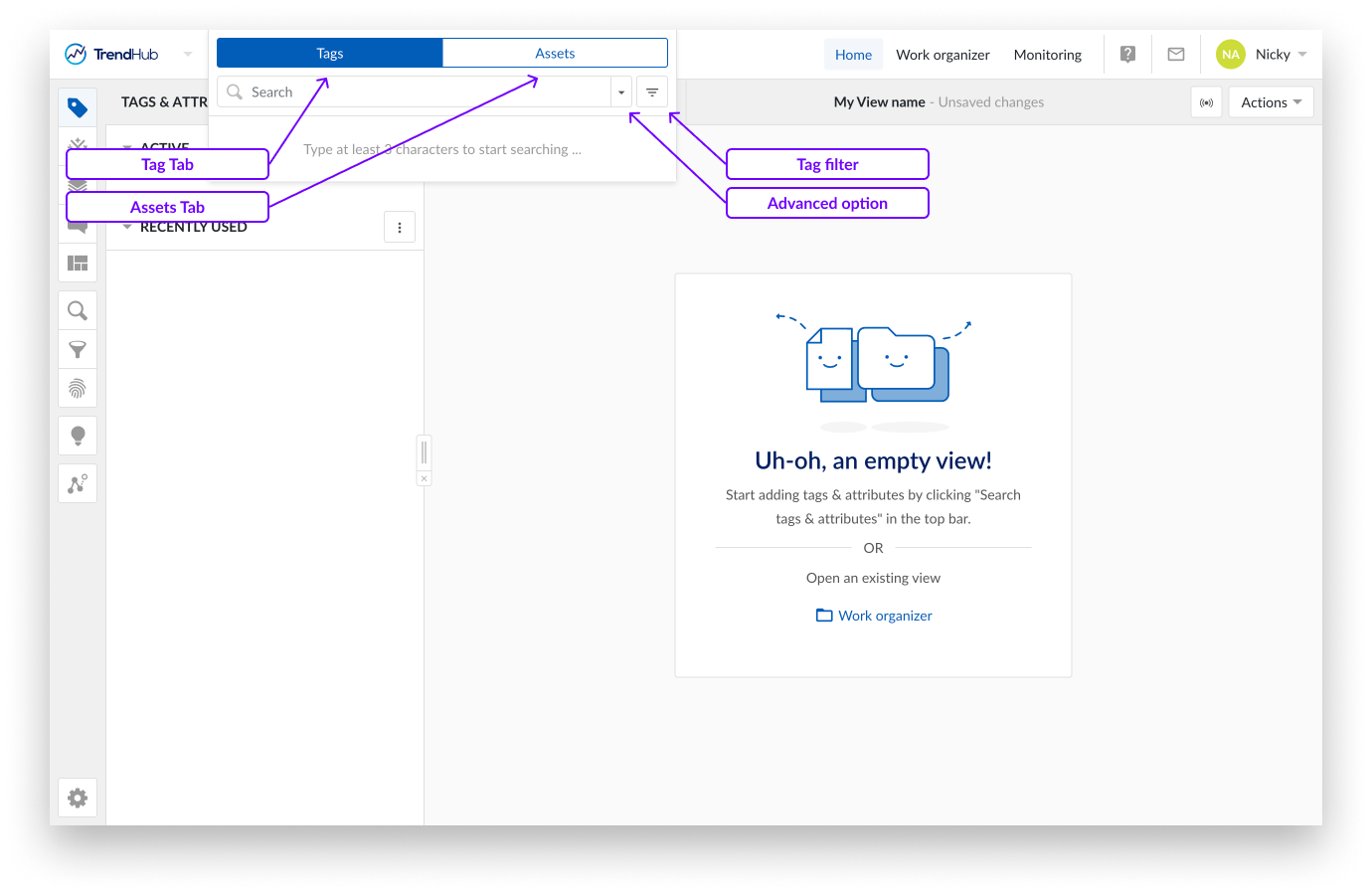
Empezando por la búsqueda por defecto del navegador de Tags y Equipos, es decir, la búsqueda de Tags. Ésta es muy sencilla de utilizar; al hacer clic en el enlace del navegador de tags y activos de la barra superior, se abre un modal en el que puede iniciar inmediatamente la búsqueda de los tags deseados.
Haga clic en el enlace "Buscar Tags & atributos" de la barra superior.
Cuando busque etiquetas, asegúrese de que está seleccionada la pestaña "Tags".
Introduzca un nombre de Tag o una descripción en el campo de búsqueda.
Debajo del campo de entrada se visualizarán hasta 200 resultados.
Al pasar el ratón por encima de una fila de Tags, se resalta el icono +, a la izquierda, en azul.
Al hacer clic en esa fila, la etiqueta se añade a la lista de etiquetas y atributos activos.
El signo + se volverá verde indicando que la etiqueta se ha añadido a su lista de etiquetas activas en la lista TAGS & ATRIBUTOS del menú de la etiqueta.
Los datos del Tag también se muestran en el gráfico de enfoque.
Nota
Se requiere un mínimo de tres caracteres para iniciar una búsqueda de Tags.
Nota
Los comodines (*) están disponibles para especificar patrones de nomenclatura más avanzados. Por ejemplo: '*C101*temp*' coincidirá con todas las etiquetas, activos o atributos cuyo nombre de etiqueta, descripción o plantilla (para activos) contenga las cadenas 'C101' y 'temp', aunque los demás caracteres aparezcan antes, entre o después.
Nota
C** proporcionará partidos que empiecen por C.
Nota
Hay un límite establecido en el número de Tags y atributos que puede seleccionar y ver en una vista. Por defecto, puede seleccionar hasta 35 Tags / atributos (en total) a la vez. Sólo se pueden visualizar 15 de estas referencias de datos a la vez. Si sobrepasa estos límites, aparecerán avisos de advertencia en la parte superior de la pantalla que resaltarán la infracción.
Nota
El navegador navegará hasta el último componente seleccionado, si está presente.
Búsqueda avanzada
Cuando se abre la pestaña Tag en el buscador de Tags y Equipos, verá un botón desplegable junto al campo de entrada. Una vez pulsado este botón, se muestran los 'Ajustes avanzados' para la búsqueda de etiquetas, donde puede buscar una etiqueta con un nombre o descripción específicos, o ambos. Una vez introducidos el nombre y/o la descripción deseados, al hacer clic en el botón 'Buscar' se obtienen los resultados que coinciden con el nombre y la descripción del campo.
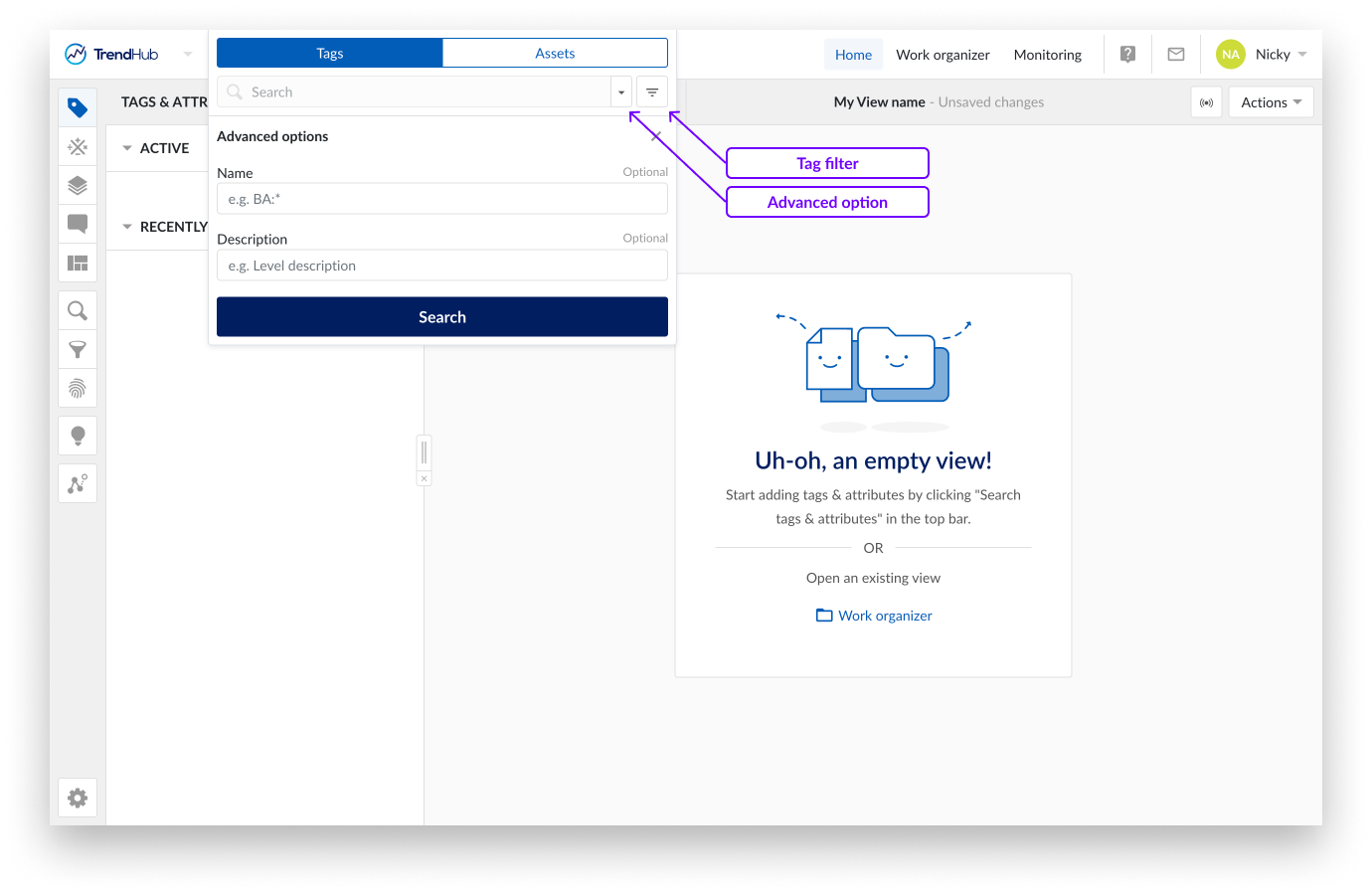
Limitar el ámbito de búsqueda
Junto a la opción de especificar un nombre y/o una descripción, también puede filtrar por tipos de Tags. Esta opción de filtro está disponible a la derecha del botón de opciones avanzadas comentado anteriormente. Al hacer clic en este botón de filtro por tipo de Tag se abre una pequeña ventana emergente con todos los tipos disponibles que tiene a su disposición.
Tags de fuentes de datos, una visión general de los archivos de series temporales que están a su disposición.
Sólo Tags de TrendMiner, como Tags de fórmula, Tags agregados, Datos de demostración y muchos más.

Cómo añadir atributos desde el Buscador de Equipos (con opción avanzada)
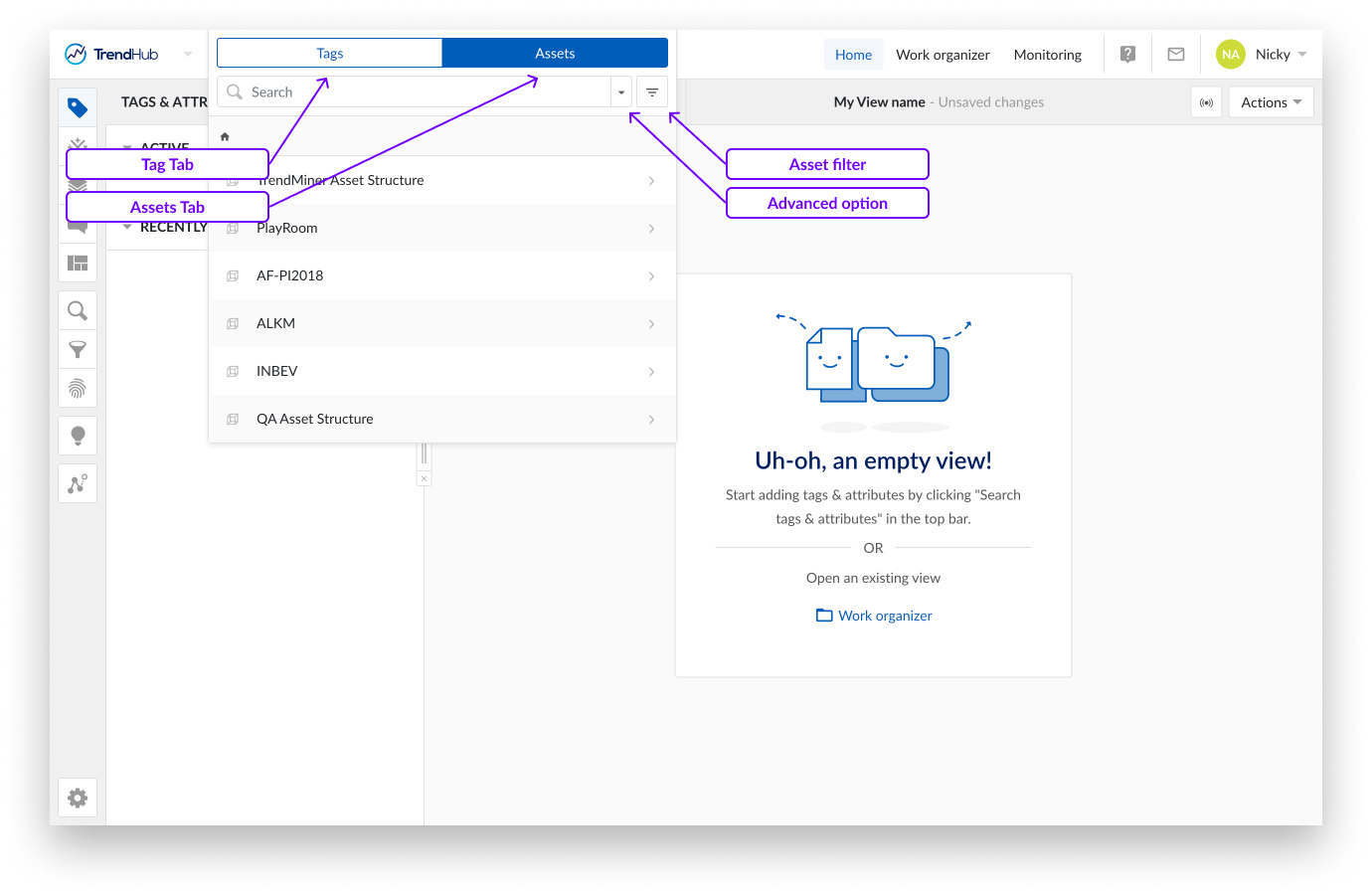
Además de los Tags mencionados anteriormente, también puede buscar activos y atributos en el Buscador de activos. Cuando intente buscar atributos (o Equipos), asegúrese de que está seleccionada la pestaña "Equipos".
Además de navegar por el árbol de la estructura de Equipos y encontrar el atributo deseado, también puede introducir algún texto en el campo de búsqueda.
Debajo del campo de entrada se visualizarán todos los resultados relacionados.
Al pasar el ratón por encima de una fila de Equipos, se resalta el icono >, a la derecha, en azul.
Al hacer clic en esa fila se abrirá el contenido de ese Equipo.
Al pasar el ratón por encima de una fila de atributos se resalta el icono +, a la izquierda, en azul.
Al hacer clic en esa fila de atributos, el atributo se añade a la lista de Tags y atributos activos.
El signo + se volverá verde para indicar que el atributo se ha añadido a su lista de etiquetas activas en la lista TAGS & ATTRIBUTES del menú de la etiqueta.
Los datos del atributo también se muestran en el gráfico de enfoque.
Nota
Pueden existir atributos hijo en un Asset framework PI. Los atributos que contengan atributos hijos tendrán disponibles tanto un botón + (añadir atributo) como un botón & (navegar a atributos hijos).
Cuando no pueda encontrar los atributos deseados navegando por la lista o buscándolos mediante la búsqueda básica, puede realizar una búsqueda avanzada de equipos en la que defina un nombre específico, una descripción de sus equipos o atributos, o un nombre de plantilla. Estos campos son opcionales, lo que significa que no es obligatorio rellenarlos todos.
La búsqueda avanzada de Equipos se abre pulsando el botón situado junto al campo de entrada, que es el mismo que el de la búsqueda avanzada de Tags. Cuando se pulsa el botón aparece un desplegable similar con tres campos de entrada. Una vez rellenados los campos deseados y pulsado el botón "Buscar", se muestran todos los resultados relacionados.
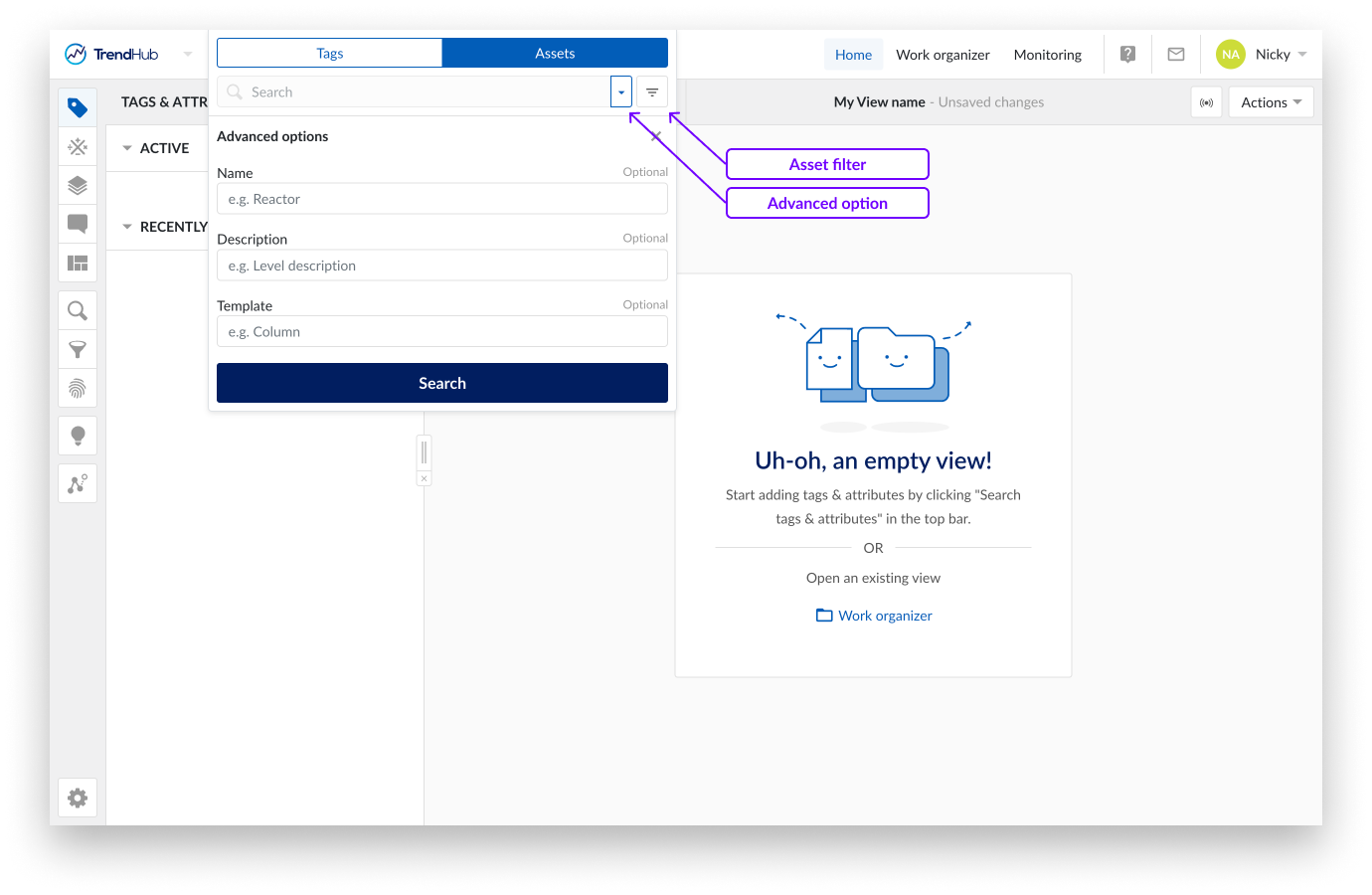
A la derecha del botón de opciones "avanzadas", tenemos un botón de filtro en el que también puede filtrar sobre los árboles de Equipos disponibles.
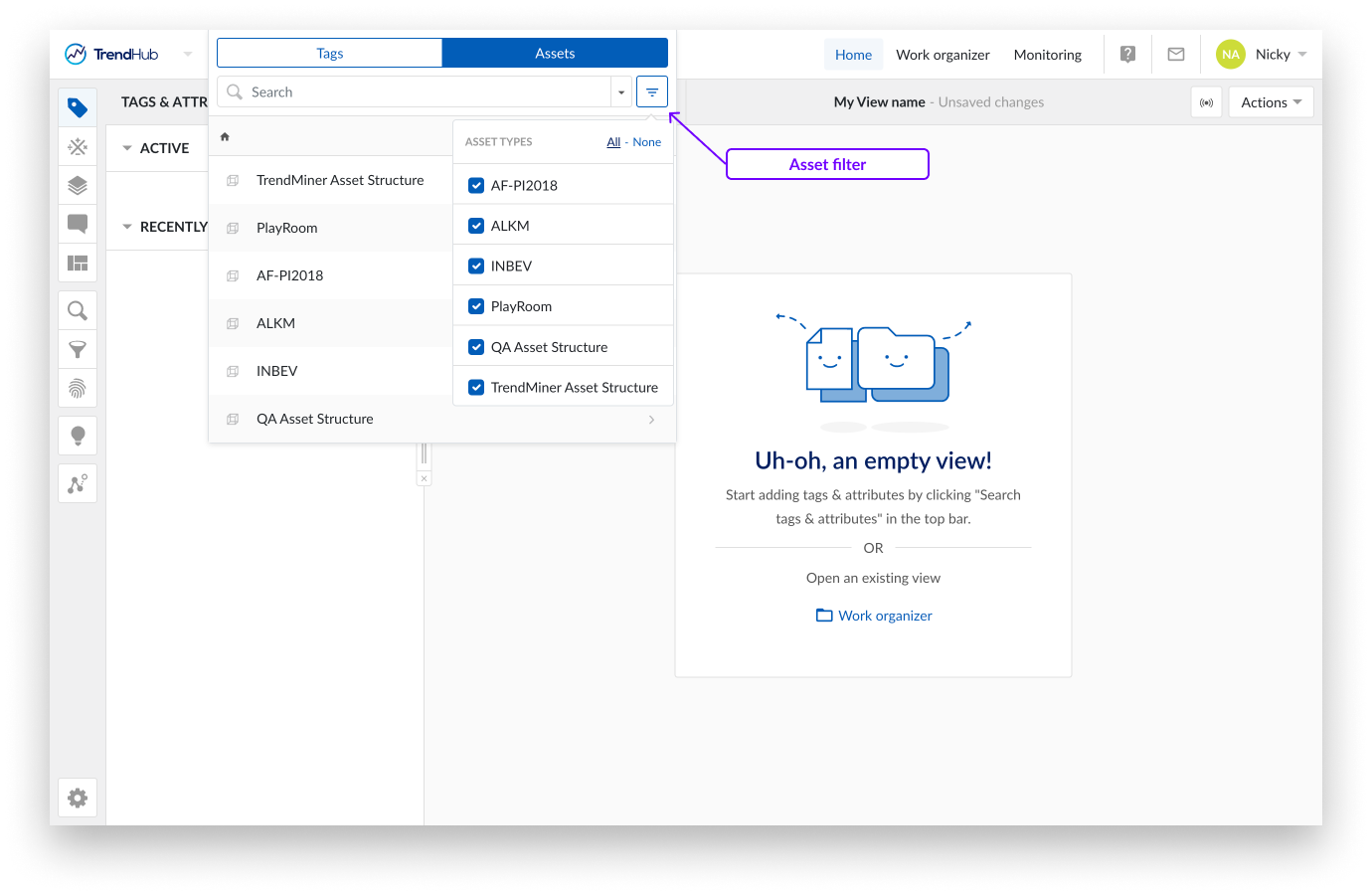
Cómo configurar un árbol de Equipos CSV (ContextHub)
Una Asset structure puede proceder de un PI Asset framework o definirse en TrendMiner. Estos árboles de Equipos definidos en TrendMiner pueden ser configurados y creados por usuarios administradores en ContextHub. Consulte este enlace para más detalles sobre la creación de su propio árbol de Equipos.
Una vez definido un árbol, también se pueden asignar (o revocar) derechos a usuarios específicos.